Не удается поделиться экраном Google Meet в браузере Arc: 5 простых решений
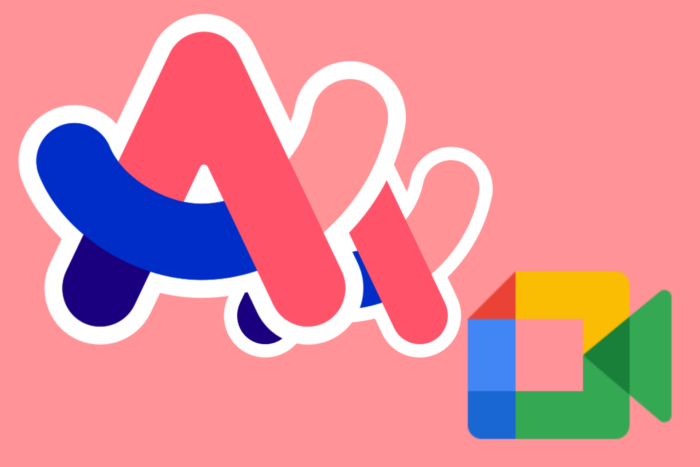
Навигация по Google Meet в браузере Arc иногда может быть запутанной, особенно когда дело касается совместного использования экрана. Вот краткое руководство, которое поможет вам беспрепятственно использовать Google Meet в браузере Arc без проблем.
Что я могу сделать, если не могу поделиться экраном Google Meet в Arc?
1. Перезапустите браузер Arc
- Закройте все вкладки в браузере Arc.
- Полностью выйдите из браузера Arc.
- Снова откройте браузер Arc.
- Запустите Google Meet и снова попробуйте совместное использование экрана.
Перезапуск браузера часто может устранить временные проблемы и сбои, улучшая производительность совместного использования экрана.
2. Отключите любые установленные плагины Chrome
- Откройте браузер Arc.
- Нажмите на кнопку меню и выберите Расширения в меню.
- Найдите установленные плагины, особенно те, которые связаны с куками или блокировкой рекламы.
-
Переключите переключатель, чтобы отключить эти плагины.

- Перезапустите браузер Arc и попробуйте снова поделиться экраном на Google Meet.
Отключение любых блокировщиков всплывающих окон с куками или аналогичных плагинов может помочь, поскольку они могут мешать функциональности браузера, связанной с совместным использованием экрана.
3. Попробуйте другой браузер
- Скачайте и установите другой браузер, если у вас его еще нет.
- Откройте Google Meet с помощью новоустановленного браузера.
- Поделитесь своим экраном через Google Meet.
Иногда переключение на другой браузер может решить проблемы совместимости и улучшить производительность совместного использования экрана.
Отличным выбором в этом случае является Opera One. Этот браузер правильно оптимизирован и включает множество встроенных инструментов, которые позволят вам без проблем использовать Google Meet.
4. Обновите или переустановите браузер
- Убедитесь, что браузер Arc обновлен до последней версии.
- Если проблема не устранена, попробуйте переустановить браузер.
- Скачайте последнюю версию с официального сайта браузера.
- Установите и перезапустите компьютер.
5. Используйте режим «Картинка в картинке» в Google Meet
- Начните или присоединитесь к сессии Google Meet.
- Нажмите на меню с тремя точками в нижней части экрана Google Meet.
-
Выберите Открыть режим «картина в картинке».

- Переместите и измените размер небольшого плавающего окна Meet, чтобы оно оставалось видимым при переходе к другим приложениям.
Использование режима «Картинка в картинке» может помочь вам оставаться вовлеченным в встречу, пока вы перемещаетесь между различным контентом, чтобы не пропустить никакие реакции или взаимодействия.
Следуя этим шагам, вы можете улучшить свой опыт использования Google Meet в браузере Arc. Для будущей справки регулярное обновление вашего программного обеспечения и отключение ненужных плагинов могут помочь избежать подобных проблем. Удачных встреч!













